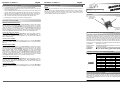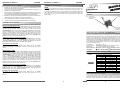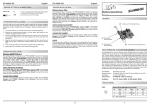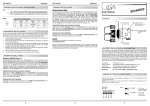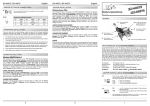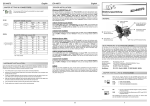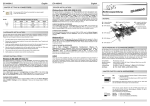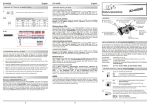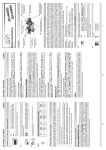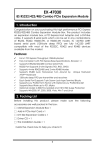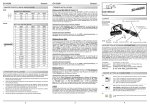Download EXSYS EX-44011-2
Transcript
EX EX--44011 44011--2 / 44211 44211--2 English HARDWARE INSTALLATION : 1. Turn off the power to your computer and any other connected peripherals. 2. Remove the mounting screws located at the rear and/or sides panels of your Computer and gently slide the cover off. 3. Locate an available expansion slot and remove its covers from the rear panel of your computer. Make sure it is the right expansion slot for the card (see card description) 4. Align the card with the expansion slot, and then gently but firmly, insert the card. Make sure the card is seated and oriented correctly. Never insert the card by force! 5. Then connect the card with a screw to the rear panel of the computer case. 6. Gently replace your computer’s cover and the mounting screws. EX EX--44011 44011--2 / 44211 44211--2 English DRIVER INSTALLATION : LINUX: There are no drivers available for Linux, but the card is supported by the most versions of Linux. Because each individual distribution and kernel version of Linux is different, sadly we cant provide a installation instruction. Please refer to the installation manual for standard IO ports from your Linux version! In some newer versions the card will even be installed automatically after starting Linux. Bedienungsanleitung Vers. 1.0 / 30.06.11 AUFBAU : P1: 25 Pin Buchse Parallel Ausgang Bi-Direktional PCI-Express Bridge DRIVER INSTALLATION : Windows 9x/2000/XP/Vista & 7: After starting Windows it recognizes a new “PCI Controller“ and opens the hardware assistant. Please choose manual installation and put the driver CD into your CD-Rom drive. Now enter the Path "D:\IO\OXFORD2\" and then the directory of your operating system into the box for the Path/Source and click at >next/continue<. Now Windows searches for the drivers in the specified directory. Follow the hardware assistant and finish the installation. If Windows recognizes other new devices repeat the above described steps. Attention! Restart Windows in any case after installing the drivers. Parallel Chip EPP/ECP mit 32-Byte Buffer und PCI-Bridge CHECK THE INSTALLED DRIVER: BESCHREIBUNG & TECHNISCHE DATEN : Click at >Start< >Run< then enter “compmgmt.msc“ and click at >OK<. In the windows that opens select >Device Manager<. Under „Ports (COM and LPT)“ you should find a new „PCI Port“ as sample (LPT2). If you see this or similar entries the card is installed correctly. Die EX-44011-2 ist eine PCI-Express parallel Karte mit einem parallelen EPP/ECP BiDirektionalen Ausgang für den Anschluss von Peripheriegeräten mit Enhanced Centronics Interface (z.B. Drucker, Scanner, Laufwerke usw.). Der serielle PCI-Express Bus unterstützt optimal die Leistung der Karte. Die Ex-44011-2 unterstützt alle PCI-Express Slots von x1 bis x16. Es ist nicht möglich die I/O Adressen und Interrupts manuell einzustellen, da die Einstellungen der Karte vom System (BIOS) und beim Installieren des Betriebssystems automatisch vorgenommen werden. Bei der Ex-44211-2 handelt es sich um eine Low Profile Karte (8cm Slot). Beide Karten sind 2003 WHQL zertifiziert. CHANGE PORT NUMBER: If you like to change the port number for example LPT3 to LPT 1, open the >Device Manager< click at >LPT3<, >Settings< and then >Advance<. There you can choose between LPT1 to 3. Windows Server 200x: After starting Windows it recognizes a new “PCI Controller“ and opens the hardware assistant. Please choose manual installation and put the driver CD into your CD-Rom drive. Now enter the Path "D:\IO\OXFORD2\" and then the directory of your operating system for Server 2000: “2000“, for Server 2003: “XP32“ or “XP64“, for den Server 2008: „Vista32“ or „Vista64“ and for the Server 2008 R2: „Win7_32bit“ or Win7_64bit“ into the box for the Path/Source and click at >next/continue<. Now Windows searches for the drivers in the specified directory. Follow the hardware assistant and finish the installation. If Windows recognizes other new devices repeat the above described steps. Attention! Restart Windows in any case after installing the drivers. Kompatibilität: Betriebs Systeme: Anschlüsse: Lieferumfang: PCI Express x1 bis x16 WIN ME/2000/XP/Vista/7/Server 200x/(Linux vom OS) 1 x 25 Pin Sub-D Buchse EX-44011-2 oder 44211-2, Treiber CD, Deutsche Anleitung Zertifikate: CE / FCC / RoHS / WEEE DE97424562 / WHQL JUMPER EINSTELLUNG & ANSCHLÜSSE: DB 25F: CHECK THE INSTALLED DRIVER: Click at >Start< >Run< then enter “compmgmt.msc“ and click at >OK<. In the windows that opens select >Device Manager<. Under „Ports (COM and LPT)“ you should find a new „PCI Port“ as sample (LPT2). If you see this or similar entries the card is installed correctly. Parallel 25 Pin Buchse (P1): Pin Signal Pin Signal Pin Signal 1 STROBE 10 ACKNOWLEDGE 19 GROUND 2 DATA 0 11 BUSY 20 GROUND 3 DATA 1 12 PAPER EMPTY 21 GROUND 4 DATA 2 13 SELECT 22 GROUND CHANGE PORT NUMBER: 5 DATA 3 14 AUTO FEED 23 GROUND If you like to change the port number for example LPT3 to LPT 1, open the >Device Manager< click at >LPT3<, >Settings< and then >Advance<. There you can choose between LPT1 to 3. 6 DATA 4 15 ERROR 24 GROUND 7 DATA 5 16 INIT 25 GROUND 8 DATA 6 17 SELECT INPUT 9 DATA 7 18 GROUND HARDWARE INSTALLATION : Wenn Sie die Karte installieren, beachten Sie bitte die folgenden Hinweise. Da es große Unterschiede bei Computern gibt, können wir Ihnen nur eine generelle Anleitung zum Einbau geben. Bei Unklarheiten halten Sie sich bitte an die Bedienungsanleitung Ihres Computersystems. 5 6 1 EX EX--44011 44011--2 / 44211 44211--2 Deutsch HARDWARE INSTALLATION : 1. Schalten Sie Ihren Rechner und alle angeschlossenen Peripheriegeräte aus und ziehen Sie bei allen Geräten den Netzstecker. 2. Lösen Sie die Schrauben des Gehäuses auf der Rückseite Ihres Computers und entfernen Sie vorsichtig das Gehäuse. 3. Suchen Sie einen freien Steckplatz und entfernen sie das Slot Blech, stecken Sie die Karte vorsichtig in den ausgewählten Steckplatz ein. Stellen sie sicher das es sich um den richtigen Steckplatz handelt! (siehe Kompatibilität unter technische Daten) 4. Beachten Sie, das die Karte korrekt eingesteckt wird und das kein Kurzschluss entsteht. Wenden sie keine Gewalt an um die Karte einzustecken! 5. Danach befestigen Sie die Karte bitte mit einer Schraube am Gehäuse. 6. Jetzt können das Computergehäuse mit den Schrauben wieder schliessen. EX EX--44011 44011--2 / 44211 44211--2 Deutsch TREIBER INSTALLATION : LINUX: Es gibt für diese Karte keine Linux Treiber, sie wird allerdings unter den meisten Linux Versionen unterstützt. Da sich die einzelnen Distributionen und Kernelversionen sehr von einander unterscheiden, können wir ihnen leider hier keine Installationsanweisung geben. Bitte halten sie sich an die Installationsanweisung für Standard IO Ports ihrer Linux Version. In einigen neueren Versionen wird die Karte sogar automatisch beim Start Installiert. User Manual Vers. 1.0 / 30.06.11 LAYOUT : P1: 25 Pin female parallel connector Bi-directional PCI-Express Bridge TREIBER INSTALLATION : Windows 9x/2000/XP/Vista & 7: Windows erkennt beim Start einen neuen “PCI Controller“ und öffnet automatisch den Windows Hardwareassistenten. Wählen sie die manuelle Installation aus und legen Sie die Treiber CD in Ihr CD-ROM Laufwerk (z.B. Laufwerk D:). Geben sie nun den Pfad "D:\IO\OXFORD2\" und dann das Verzeichnis ihres Betriebssystems in das jeweilige Feld für die Quelle/Pfad ein und klicken sie auf >Weiter<. Windows sucht nun nach den Treibern in dem angegebenen Verzeichnis. Folgen sie den Anweisungen des Hardwareassistenten und beenden sie die Installation. Sollte Windows noch weitere neue Hardware erkennen wiederholen sie die oben angegebenen Schritte. Wichtig! Starten Sie Windows in jedem Fall nach der Installation neu. Parallel Chip EPP/ECP with 32-Byte Buffer and PCI-Bridge DESCRIPTION & TECNICAL INFORMATION : The EX-44011-2 is a plug & play parallel expansion card for the PCI Express Bus.The EX-44011-2 PCI-Express bus plug & play parallel card is equipped with one bidirectional Centronics parallel interface. In combination with the fast PCI-Express bus it provides a secure data transfer. It supports all PCI-Express slots x1 to x16. It is not possible to change the address or IRQ settings manually because they will be obtained automatically by the system BIOS and operating system. The EX-44011-2 provides one 25 Pin female connector for attaching peripheral unit‘s such as (printer, tape backups, etc.) with Centronics parallel interface. The EX-41211-2 is a Low profile card (8cm slot). Both cards are WHQL certified. ÜBERPRÜFEN DER INSTALLIERTEN TREIBER: Klicken Sie auf >Start< >Ausführen< geben sie “compmgmt.msc“ ein und klicken sie auf >OK<. Wählen sie nun >GeräteManager<. Dort müssten Sie unter „Anschlüsse (COM und LPT)“ einen neuen „PCI Port“ z.B. (LPT2) sehen. Wenn Sie diese oder ähnliche Einträge sehen, ist die Karte korrekt installiert. ÄNDERN DER PORT NUMMER: Hier können sie auch die Port Nummer ändern, klicken sie z.B. auf >LPT3< >Anschlusseinstellung< und >Erweitert<. Sie können dann zwischen LPT1 und 2 wählen! Windows Server 200x: Compatibility: Operating system: Connections: Extent of delivery: PCI Express x1 till x16 WIN ME/2000/XP/Vista/7/Server 200x/(Linux by OS) 1 x 25 Pin D-SUB parallel female connector EX-44011-2 or 44211-2 , Driver CD, English manual Certificates: CE / FCC / RoHS / WEEE DE97424562 / WHQL JUMPER SETTING & CONNECTORS: Windows erkennt beim Start einen neuen “PCI Controller“ und öffnet automatisch den Windows Hardwareassistenten. Wählen sie die manuelle Installation aus und legen Sie die Treiber CD in Ihr CD-ROM Laufwerk (z.B. Laufwerk D:). Geben sie nun den Pfad "D:\IO\OXFORD2\" und dann das Verzeichnis ihres Betriebssystems für Server 2000: “2000“, für Server 2003: “XP32“ oder “XP64“, für den Server 2008: „Vista32“ oder „Vista64“ und für den Server 2008 R2: „Win7_32bit“ oder Win7_64bit“ in das jeweilige Feld für die Quelle/Pfad ein und klicken sie auf >Weiter<. Windows sucht nun nach den Treibern in dem angegebenen Verzeichnis. Folgen sie den Anweisungen des Hardwareassistenten und beenden sie die Installation. Sollte Windows noch weitere neue Hardware erkennen wiederholen sie die oben angegebenen Schritte. Wichtig! Starten Sie Windows in jedem Fall nach der Installation neu. DB 25F: ÜBERPRÜFEN DER INSTALLIERTEN TREIBER: Klicken Sie auf Start<>Ausführen< geben sie “compmgmt.msc“ ein und klicken sie auf >OK<. Wählen sie nun >GeräteManager<. Dort müssten Sie unter „Anschlüsse (COM und LPT)“ einen neuen „PCI Port“ z.B. (LPT2) sehen. Wenn Sie diese oder ähnliche Einträge sehen, ist die Karte korrekt installiert. Parallel 25 Pin female connector (P1): Pin Signal Pin Signal Pin Signal 1 STROBE 10 ACKNOWLEDGE 19 GROUND 2 DATA 0 11 BUSY 20 GROUND 3 DATA 1 12 PAPER EMPTY 21 GROUND 4 DATA 2 13 SELECT 22 GROUND 5 DATA 3 14 AUTO FEED 23 GROUND 6 DATA 4 15 ERROR 24 GROUND 7 DATA 5 16 INIT 25 GROUND 8 DATA 6 17 SELECT INPUT 9 DATA 7 18 GROUND ÄNDERN DER PORT NUMMER: Hier können sie auch die Port Nummer ändern, klicken sie z.B. auf >LPT3< >Anschlusseinstellung< und >Erweitert<. Sie können dann zwischen LPT1 und 2 wählen! HARDWARE INSTALLATION : If you are ready with the jumper settings, please proceed with the following installation instructions. Because the designs of computers are different, only general installation instructions are given. Please refer your computer’s reference manual whenever in doubt. 2 3 4
This document in other languages
- Deutsch: EXSYS EX-44011-2